Niniejszy artykuł opisuje kwestie, które mają związek z delegacjami i ich rozliczeniem. Wszystkie zagadnienia wiążą się z tym, co opisano w ramach modułu, ale nie znalazło się w innych miejscach.
- Samochód prywatny
- Rozliczenie delegacji według nowych stawek diet i ryczałtu
- Zestawienie delegacji
- Ewidencja przebiegu pojazdu
Samochód prywatny
Aby uwzględnić samochód prywatny w delegacji, należy:
- utworzyć nową delegację krajową lub zagraniczną;
- poddać edycji wniosek, klikając opcję EDYTUJ POLECENIE;
- w nowym oknie w sekcji Wybierz środek transportu kliknąć przycisk z symbolem krzyżyka. Przycisk jest widoczny do czasu dodania samochodu, potem zmienia się w symbol ołówka, który pozwala na edycję dodanego pojazdu;
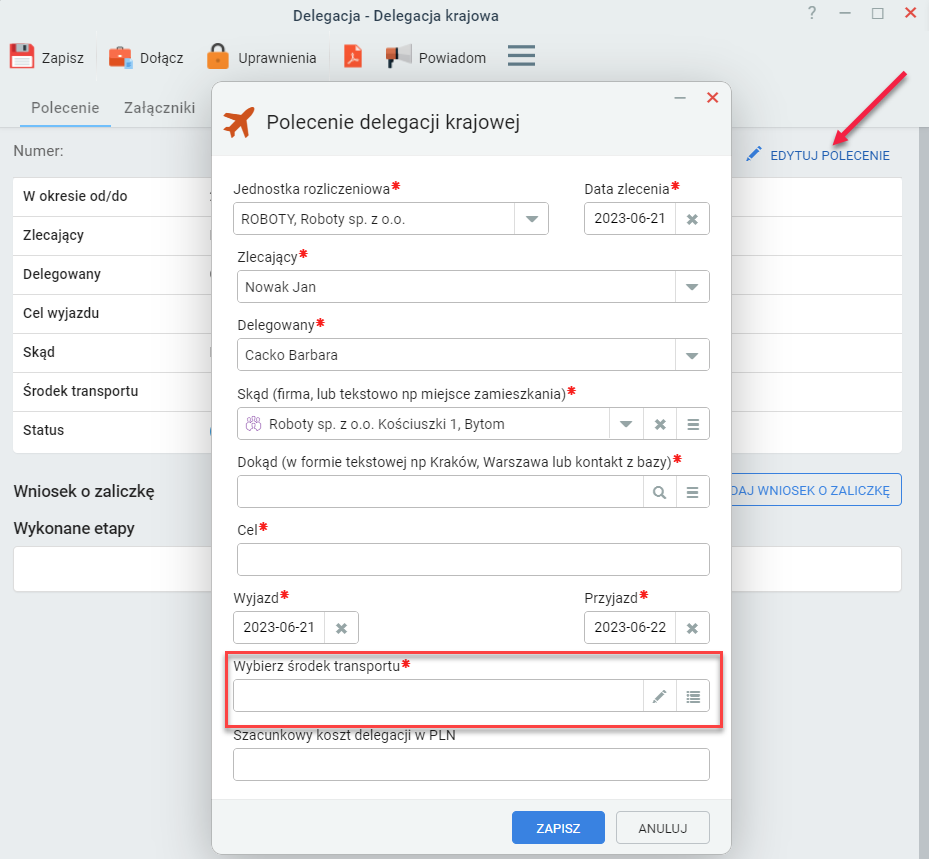
- w kolejnym nowym oknie uzupełnić informacje na temat marki samochodu, numeru rejestracyjnego, pojemności silnika, a także adresu zamieszkania pracownika. Następnie kliknąć ZAPISZ;
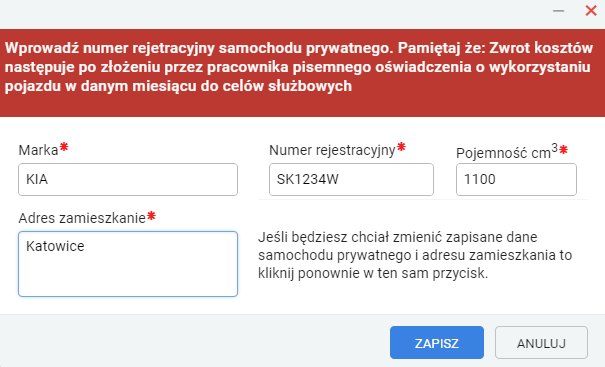
- nowe auto prywatne pojawi się w polu Wybierz środek transportu. W przyszłości pojazd będzie można wybrać z listy. Wystarczy kliknąć pole i zaznaczyć pozycję na liście.
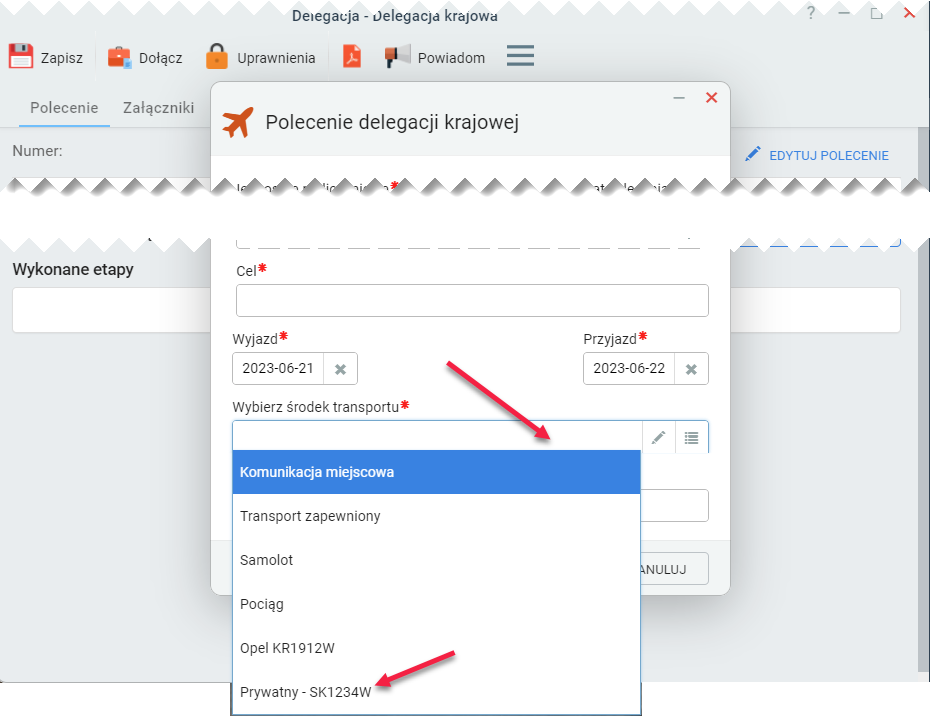
W przypadku delegacji z samochodem prywatnym ten element pojawi się podczas rozliczania wyjazdu. Całość opisano w oddzielnym artykule.
Rozliczenie delegacji według nowych stawek diet i ryczałtu
Stawki diet i ryczałtów ulegają zmianie i są wynikiem obowiązujących przepisów. Ostatnia zmiana stawek weszła z dniem 1 stycznia 2023 roku. Moduł Delegacje jest gotowy na sytuację, w której stawki ulegną zmianie. Twórcy założyli tutaj dwa przypadki:
- zmiana stawek następuje przed pojawieniem się nowej delegacji;
- zmiana stawek następuje w trakcie trwania delegacji.
W pierwszym przypadku stawki należy zmienić w ustawieniach modułu. Należy to zrobić z chwilą ich wejścia w życie. Na przykład jeśli nowe stawki obowiązują od 1 stycznia 2023, to zmianę należy wykonać nie wcześniej niż tego dnia. Warto również pamiętać o tym, że stawki można zmienić dopiero po rozliczeniu wszystkich delegacji, które odbyły się według starych wartości.
Jeżeli zapomniano o zmianie stawki w systemie (operację wykonuje administrator systemu Ready_TM), to osoba nadzorująca proces rozliczania delegacji ma możliwość edycji starych stawek i ręcznego wpisania nowych wartości.
Zmiany stawek diet i ryczałtów mogą dokonywać osoby należące do grupy Delegacja – księgowość oraz Delegacja – Administratorzy procesu.
Cały proces polega na tym, że pracownik uzupełnia delegację i przesyła do dalszego procedowania. Na tym etapie wszystkie stawki nie będą zaktualizowane. Osoba rozliczająca w zakładkach Dieta oraz Koszty podróży może poddać edycji daną pozycję, a następnie w nowym oknie skorygować stawkę.
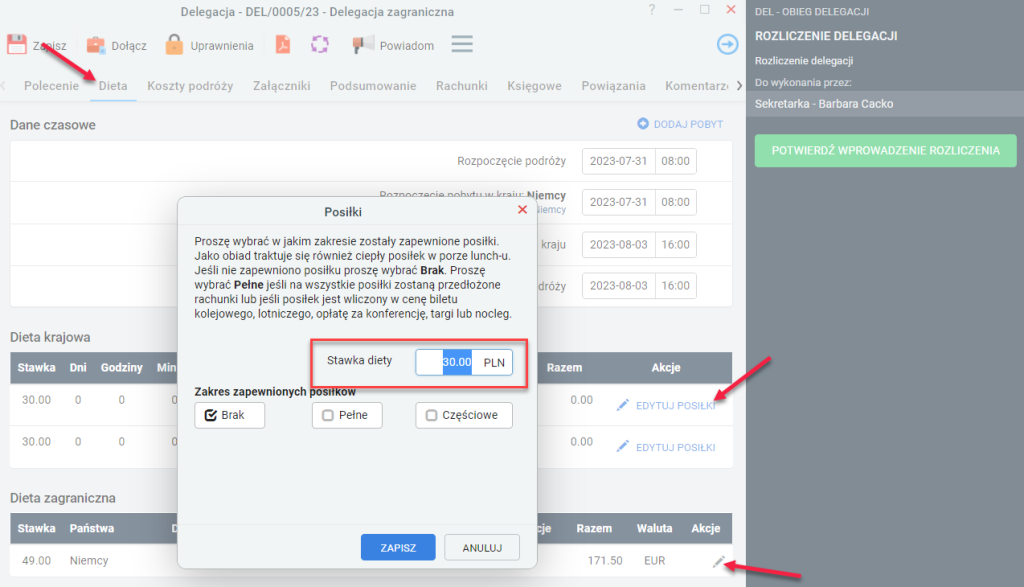
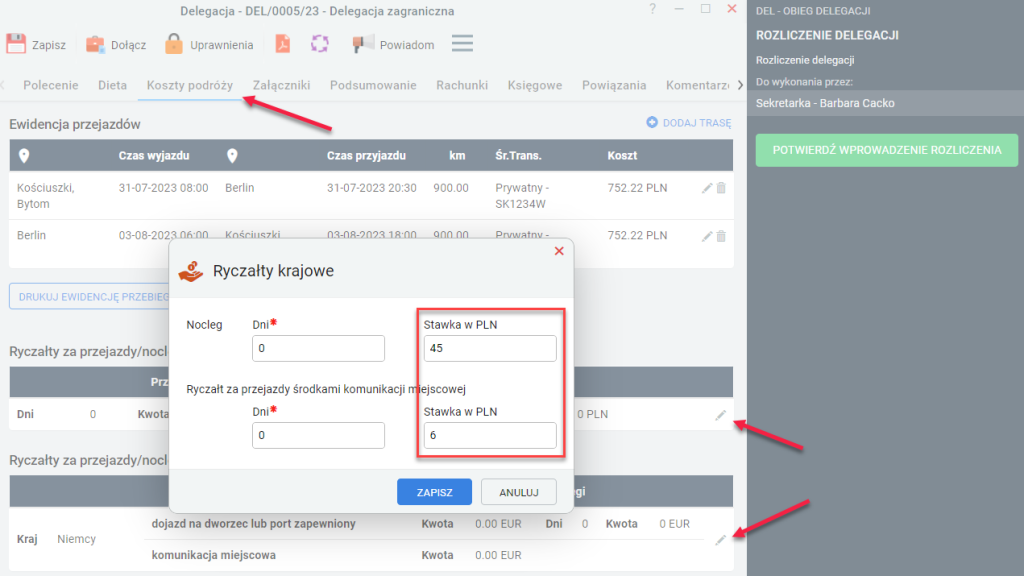
Zmiany należy dokonać dla każdej pozycji oddzielnie. Poza tym zmiana stawek obowiązuje wyłącznie w edytowanej delegacji i nie ma wpływu na całą resztę dokumentów zapisanych w module.
Jeżeli delegacja, dla której wyliczane są koszty, przypada na przełom dat, w których zmienia się stawka, to należy zastosować uśrednioną stawkę dla całego okresu delegacji i wprowadzić ją podczas edycji pojedynczego dokumentu delegacji.
Przykład: pracownik udał się w delegację 29 grudnia 2022, a wrócił z niej 2 stycznia 2023. Księgowość przelicza manualnie pierwsze trzy dni delegacji według stawki 38 zł oraz dwa pozostałe po zmianie stawki na 45zł i wylicza średnią stawkę diety dla tej delegacji:
((3 x 38 zł) + (2 x 45 zł)) / 5 = 40,80 zł
Uśrednioną stawkę osoba z uprawnieniami uzupełnia na dokumencie delegacji na etapie jej procedowania. Zmiany należy wprowadzić zarówno w zakładce Diety, jak i Koszty podróży.
Zestawienie delegacji
Moduł Delegacje pozwala wygenerować zbiorczy raport delegacji. W zależności od uprawnień pracownik może wygenerować raport zawierający delegacje swojego działu lub wszystkie.
Aby wygenerować raport, należy:
- otworzyć moduł Delegacje;
- przejść do zakładki MOJEGO DZIAŁU lub WSZYSTKIE;
- kliknąć przycisk XLS lub PDF;
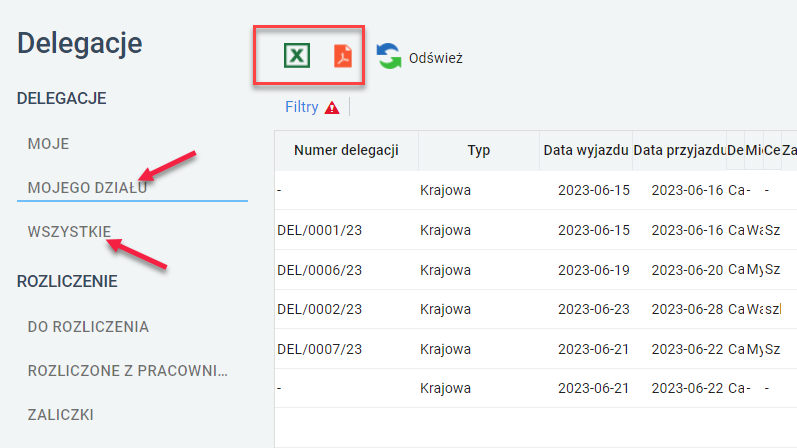
- po chwili plik z raportem zostanie pobrany na dysk komputera.
Ewidencja przebiegu pojazdu
Osoby mające uprawnienia do rozliczania delegacji mają możliwość wygenerowania raportu zawierającego ewidencję przebiegu pojazdu.
Aby pobrać ewidencję przebiegu pojazdu, należy:
- włączyć moduł Delegacje;
- przejść do zakładki WSZYSTKIE i kliknąć Ewidencja przebiegu pojazdu;
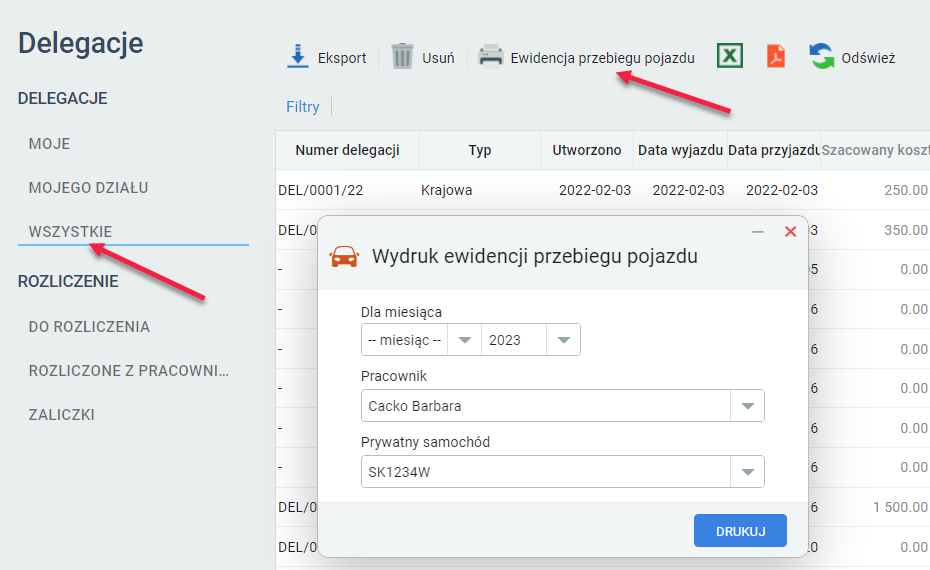
- w nowym oknie wprowadzić parametry, według których ma zostać wygenerowana ewidencja:
- Dla miesiąca – wskazać miesiąc i rok, dla którego ma zostać przygotowane zestawienie;
- Pracownik – wybrać z listy pracownika, dla którego ma zostać przygotowane zestawienie. Na liście dostępni będą wyłącznie ci pracownicy, którzy korzystali z pojazdu w zadanym okresie;
- Prywatny samochód – wskazać samochód, którego dotyczy zestawienie;
- kliknąć przycisk DRUKUJ;
- na ekranie pojawi się podgląd zestawienia. Należy ponownie kliknąć przycisk Drukuj, a potem postępować zgodnie z poleceniami pojawiającymi się na ekranie.